Jun 20, 2024 • Categoría: Copia de Seguridad • Soluciones probadas
No puedo abrir el Explorador ni el CMD (como administrador) en este laptop, tiene Windows 8. Además, mi antivirus no inicia. Lo llevé con un técnico, me instaló Malwarebytes, y tampoco se ejecuta, y no tiene actualizaciones pendientes. Al analizar la PC no muestra nada, y no se encontró ningún virus en los programas instalados. El Visor de Eventos mostró que estos problemas eran causados por el 'KERNELBASE.dll'. También me dijo que él hubiese formateado si fuera de él.
Voy a formatear mi laptop usando la partición de recuperación. Sin embargo, antes de hacerlo, quiero asegurarme de poder guardar Office, porque las opciones de restauración que visto eliminan Microsoft Office. Esta es una copia digital, y no tengo caja, Por favor quien me dice si la clave de producto se puede recuperar. aunque Office inicia y todavía puedo guardar archivos. Este es Microsoft Office 2013, pero lo actualicé a Office 2010 con una promoción que hizo Microsoft el año pasado, porque no sé si la clave se registrará como 2010 o 2013.
Crear una copia de seguridad es crear una copia general de todos los datos del sistema o la partición del disco. En caso de hacer una copia de seguridad del sistema, se respaldarán todos los archivos y sistemas de archivos presentes en la partición del sistema de Windows. Pero ¿qué pasa con Office? ¿Existe alguna forma de crear una copia de seguridad Office antes de formatear el disco duro? El mejor programa para crear una copia de seguridad incremental gratuito para Windows 10.
Como normal general, cuando intentes formatear tu PC, debes reinstalar Windows. Obviamente esto quiere decir que, el siguiente paso es reisntalar Office. Pero esto no es todo. Office necesita ser activado después de instalarse. Tienes que introducir una clave para que funcione al 100%. Este método puede sonar complicado y si por algún motivo no ingresas la clave correcta, no podrás activar Office. A continuación, te preguntamos: ¿existe alguna forma de hacer una copia de seguridad de Office antes de formatear el sistema? En este artículo, explicamos algunos freewares de copia de seguridad para aclarar tus dudas. Estos son algunos de los temas que se discutirán.
Parte 1: ¿Qué buscar en un software de copia de seguridad gratuito?
Antes de elegir el mejor software gratuito de copia de seguridad automática, te presentamos algunos puntos que debes tener en cuenta. Ya que son criterios para seleccionar el mejor software de copia de seguridad gratuito.
1. Copia de seguridad de archivos
Lo primero que debes ver es el mecanismo de copia de seguridad de archivos. El programa debe crear de forma eficientemente una copia de seguridad de archivos en poco tiempo. Además, debe tener la capacidad de seleccionar automáticamente los archivos y organizarlos omitiendo los que ya están respaldados.
2. Copia de seguridad de imágenes
Crear una copia de seguridad de imagen es una tarea eficaz realizada por el software de copia de seguridad. En ocasiones, se pueden crear imágenes byte a byte del disco duro para restaurar los datos e incluso el sistema operativo, ya que el disco duro también contiene las particiones del sistema. Este programa debe ser apto para crear imágenes virtuales para ayudarte a recuperar tus datos en caso de que los pierdas.
3. Medios de arranque
En caso de que el sistema no funcione correctamente, es decir, que se bloquee, necesitas un medio de arranque externo que contenga el sistema operativo, para que el dispositivo funcione con normalidad.
4. Programación
El software de copia de seguridad siempre ofrece la opción de programar las copias de seguridad. Mediante esta opción, podrás programar la siguiente copia de seguridad para que se realice dentro de una semana, un mes o incluso al día siguiente. Esto evita que tengas que crear copias de seguridad diarias, semanales o mensuales, de forma manual.
5. Versión
Un programa de copia de seguridad adecuado te permite mantener el registro, así como los archivos de copia de seguridad anteriores. Esto te ayuda a evitar copia de seguridad doble. El sobrescribir los archivos, se llama reflejo. En este caso, el software te ayudará a evitar la sobreescritura.
6. Soporte óptico
Debe ser compatible tanto con disco duros como con CD, DVD y Blue-ray.
7. Asistencia en línea
El almacenamiento de datos en línea, es decir, en la nube, es obligatorio. Esto podría ayudarte a proteger tus datos de cualquier daño físico del dispositivo. Siempre puedes crear una copia de seguridad en línea como Dropbox o Google Drive.
8. FTP y SMB/AFP
Este software de copia de seguridad debe ser compatible con la creación de copias de seguridad externas de otros dispositivos o dispositivos NAS. Las copias de seguridad fuera de las instalaciones se realizan mediante FTP, mientras que las copias de seguridad SMB (Windows y la mayoría de los sistemas operativos) y AFP (Apple) son compatibles con otros ordenadores o NAS de la red local.
9. En tiempo real
La copia de seguridad en tiempo real se refiere a un proceso en el que cualquier cambio realizado en los datos se guarda automáticamente en ese instante.
10. Copia de seguridad continua
No solo se limita a las copias de seguridad diarias, semanales o mensuales, sino que, además, un software para copia de seguridad debe ser capaz de realizar el mecanismo de copia de seguridad incluso para crear una copia de datos de 5 a 15 minutos. Este proceso se llama copia de seguridad continua.
11. Rendimiento
Cuando se usa un software de copia de seguridad de alta gama, este trabaja en segundo plano o cuando no estes usando tu PC. La copia de seguridad de un solo archivo o sistema de archivos no va a forzar el rendimiento. Pero a veces, cuando se hace una copia de seguridad de varios archivos y sistemas de archivos o de varios discos, es cuando cuenta la velocidad de este mecanismo de copia de seguridad.
Parte 2: ¿Por qué debería usar un servicio de copia de seguridad en la nube gratuito?
Además del software de copia de seguridad automática de Windows 10, puedes usar programas de terceros para hacer una copiar de seguridad en la nube. El uso de un programa de copia de seguridad en la nube te permitirá guardar crear copias de seguridad de los datos en la nube. A continuación, se presentan algunos puntos de por qué deberías usar un servicio gratuito de copia de seguridad en la nube.
- El volumen de datos valiosos que almacenamos en nuestras computadoras y dispositivos es, sin duda, inmenso. Esta cantidad de datos va para el almacenamiento en la nube y puede aliviar la tensión creada en la memoria del dispositivo o cualquier medio de almacenamiento externo que esté conectado.
- Perder los datos puede ser preocupante. Debido a cualquier daño físico o lógico en el dispositivo, podrías terminar perdiendo los datos. Si los almacenas en la nube, tus datos no podrás borrarse ni perderse.
- En este sentido, es de vital importancia tener múltiples copias de seguridad, para evitar perderlos. La nube puede guardar todos los datos junto con las copias de seguridad creadas.
Parte 3: Servicios de copia de seguridad en la nube gratuitos
Existen varios programas gratuitos de copia de seguridad en la nube cuando se trata de usar sus servicios para crear y guardar copias de seguridad en la nube. Mientras que los otros dos servicios gratuitos de almacenamiento en la nube que se pueden usar.
1. AOMEI Backupper Standard
AOMEI back upper professional es un software de copia de seguridad automática freeware que ayuda a crear todo tipo de copia de seguridad de manera eficiente. Como programa para copia de seguridad, cuando estás a punto de formatear el disco duro y que conduce a la reinstalación y reactivación del Office, este programa te evita todo esto. Y realizará una copia de seguridad de Office. Además de la copia de seguridad de Office, facilita la copia de seguridad del disco, de la partición, de los archivos y del sistema. La copia de seguridad de los datos en la nube es otra característica sorprendente de este software. A continuación, te indicamos los pasos a seguir para crear una copia de seguridad de tus datos en la nube.
Paso 1: Descarga e instala el software. Una vez realizado, inicia el software en tu dispositivo, es decir, el servicio gratuito de copia de seguridad en la nube.
Paso 2: Desde el menú principal del software, selecciona la opción de copia de seguridad y, a continuación, haz clic en la copia de seguridad de archivos.

Paso 3: Ahora, en la ventana de copia de seguridad de archivos, tienes que añadir los archivos o carpetas de destino para crear una copia de seguridad. Asígnale un nombre a esta tarea.
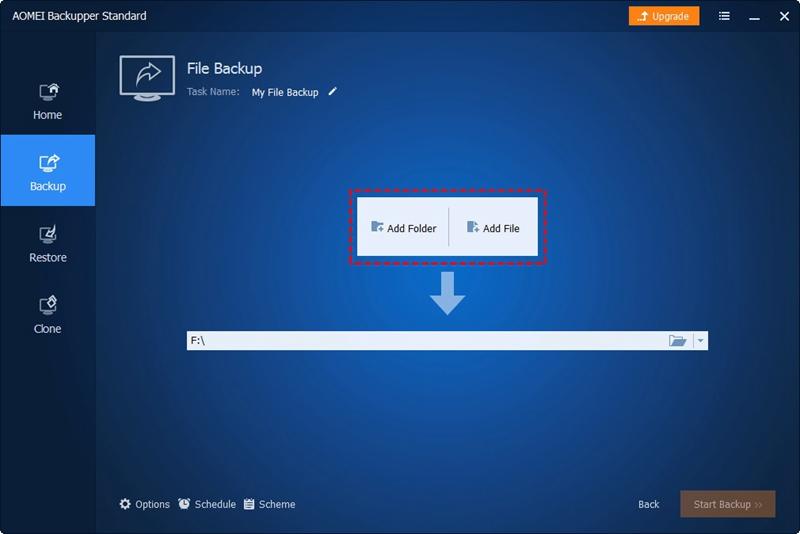
Paso 4: En la misma ventana de copia de seguridad de archivos, desplázate hasta la opción del Paso 2 e introduce la unidad de la nube o simplemente selecciónala.

Paso 5: En la siguiente ventana, selecciona la unidad de destino, es decir, la unidad de la nube. En este caso, considera la opción de Google Drive. Haz clic en Aceptar para continuar.
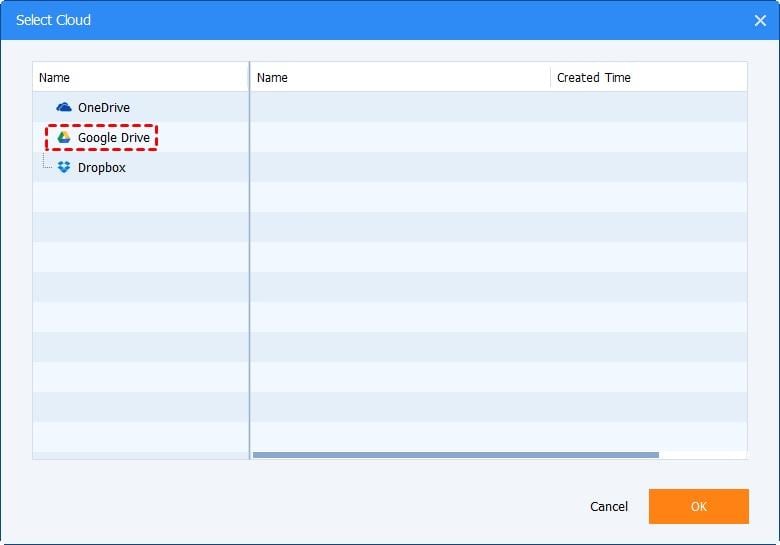
Paso 6: Cuando hayas seleccionado la unidad, haz clic en iniciar la copia de seguridad para completar el proceso.
Así es como AOMEI back upper professional crea una copia de seguridad en el almacenamiento en la nube.
2. Sincronización
Además de este software de terceros, puedes usar el servicio de copia de seguridad en la nube para crear tus respectivas copias de seguridad. En este sentido, Syncthing se destaca. Actuando como un servicio de sincronización continua de archivos, facilita la transferencia de archivos en más de dos dispositivos en tiempo real. El servicio proporciona seguridad de alto nivel para los datos y no tiene servidores centrales. El servicio es compatible con Mac OS X, Windows, Linux, FreeBSD, Solaris y OpenBSD. Solo necesitas una LAN o una fuerte conexión a Internet para usar el servicio.
3. Next cloud
Otro servicio de almacenamiento en la nube es Next cloud. Al ser una plataforma compatible con colaboraciones para compartir los datos, podrás transferir, compartir los datos en forma de documentos, correos electrónicos, y administrar calendarios e interactuar a través de chats de video. Cada tarea está asegurada y encriptada de extremo a extremo. Solo los usuarios autorizados pueden acceder a los datos desde FTP, Windows Network Drive, SharePoint, NFS y Object storage.
Este artículo trata sobre el software de copia de seguridad automática de Windows 10 y el software gratuito de copia de seguridad en la nube. Al principio, todos los detalles se explican para un buen software de copia de seguridad de datos. Al usar de software de copia de seguridad para crear una copia de seguridad para Windows 10, siempre debes considerar los puntos mencionados anteriormente, ya que cualquier inconveniente en cualquier momento puede dañar la funcionalidad del software. Este artículo también explica por qué debes usar el servicio gratuito de copia de seguridad en la nube además de usar el software de copia de seguridad. AOMEI back upper professional es el mejor software para crear copias de seguridad en la nube para Windows 10.
Copia de Seguridad
- Copia de Seguridad de Windows
- 1.5 Mejores softwares de backup de controladores
- 2.Copia de seguridad de tarjeta SD
- 3.Software gratuito de imagen de disco
- 4.Cómo clonar disco duro o SSD
- Copia de Seguridad de Disco Duro
- 1.Cómo hacer copia de seguridad con CMD
- 2.Cómo hacer copia de seguridad de disco duro externo
- 3.Software de copia de seguridad de disco duro
- Copia de Seguridad en la nube
UBackit



Alfonso Cervera
staff Editor